Ceux qui utilisent Facebook peuvent remarquer que les développeurs apportent constamment des modifications à l'application. L’utilisation d’un navigateur intégré à l’application est l’un de leurs développements récents. Chaque fois que vous cliquez sur un lien, son interface WebView s'ouvre pour afficher la page Web. Il se charge rapidement, mais vous pouvez souhaiter désactiver Facebook et utiliser le navigateur par défaut pour votre appareil pour de nombreuses raisons.

Quel est le navigateur dans l'application
Les navigateurs intégrés ne sont qu'une vue de pages Web sans toutes les autres fonctionnalités incluses dans des navigateurs tels qu'Opera, Chrome et Firefox. Les développeurs d'applications tels que Facebook créent ces navigateurs pour ne fonctionner que dans leur application. Il ne peut pas être ouvert indépendamment, juste à travers leur application.
Des entreprises comme Facebook, Twitter et Gmail utilisent ces navigateurs pour que vous continuiez à utiliser leur application au lieu d'un autre. Ils ne veulent pas que vous sortiez de leur application.

Consoles de navigateur Facebook dans l'application
Voici quelques raisons pour lesquelles vous ne souhaitez pas utiliser Facebook dans l'application.
- Vous ne pouvez voir qu'un endroit à la fois. Vous ne pouvez pas ouvrir de nouveaux onglets.
- Vous ne pouvez pas taper de nouvelles URL. Il n'y a pas de barre de titre dans ces navigateurs.
- Le navigateur intégré à l'application ne stocke pas vos informations de connexion. Vous devrez donc tout réécrire si vous utilisez un site nécessitant votre mot de passe.
- Il n'y a pas d'options comme "Recherche de page" et "Ouvrir l'emplacement du bureau".
- Parfois, les pages ne se chargent pas correctement ou peuvent se bloquer après leur ouverture rapide.
- Aucun historique de navigation n’est disponible, vous ne pouvez donc pas revenir à l’histoire et la terminer plus tard sans chercher sur Facebook.
- Vous ne pouvez pas mettre en signet un site. Facebook utilise une méthode "Enregistrer" pour l'URL du site, mais elle diffère d'un signet.
Changer votre navigateur par défaut
Si vous souhaitez forcer Facebook à ouvrir des liens dans votre navigateur par défaut, voici quelques étapes à suivre.
1. Connectez-vous à votre compte Facebook.
2. Cliquez sur l'icône du menu en haut à gauche. (On dirait trois lignes horizontales.)
3. Faites défiler la liste et cliquez sur "Paramètres et confidentialité."

4. Appuyez sur Paramètres.
5. Faites défiler la liste et cliquez sur Média et contacts. C'est juste en dessous de la liste.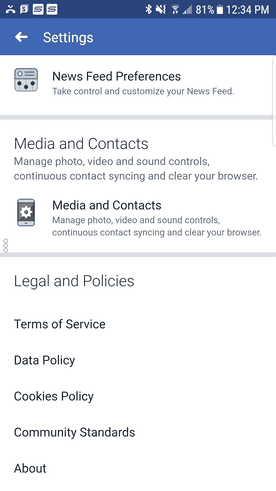
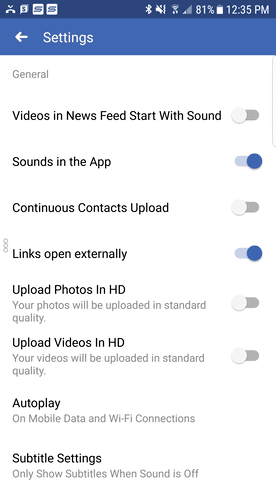
Maintenant que vous avez sélectionné Facebook pour utiliser le navigateur par défaut de votre choix et non celui de l'application, vous n'aurez plus jamais à craindre de perdre l'accès à un lien après la fermeture de l'application. Vous pourrez utiliser l'historique dans votre navigateur et continuer à lire. Vous pourrez également accéder plus rapidement aux sites qui nécessitent vos informations de connexion, car vous n'avez pas à tout réécrire s'ils sont enregistrés dans votre navigateur par défaut.








prêts pour mauvais crédit prêts sur salaire à houston tx